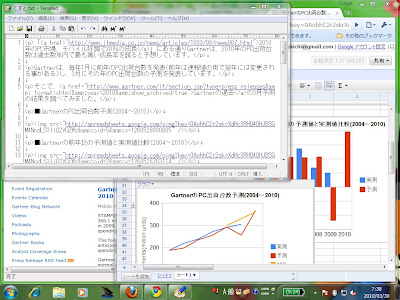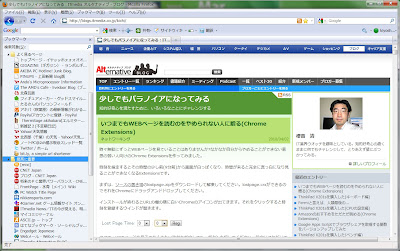ThinkPad X201sを購入した(WXGA+の効果編)
ThinkPad X201sを購入したもっとも大きな理由は、解像度のWXGA+(1440x900)です。この広さならば作業の効率が向上するだろうと考えました。グラフ入りのブログを書くためにはグラフやデータを見ながら考察する必要がありますが、画面を切り替えず一望できれば効率的です。
また、Javascriptデバッグを行うにはIDEが必須です。ただし、JavascriptのIDEはソースをその場で変更できません。このため、テキストエディタ、ブラウザ、IDEの三つが最低限でも動いている必要があります。また、調査や資料用のブラウザも必要です(何も見ないでかけないため)。
このため、Javascriptデバッグを行うには画面の広さが必要です。XGA(1024x768)では我慢できずWXGA+が必要でした。
X61のXGAからX201sのWXGA+では解像度が1.65倍になります。そこで、Javascript デバッグ構成とグラフ入りブログを書いている作業画面で比較してみました。
○Javascriptデバッグ画面
・XGA
・WXGA+
○グラフ入りブログを書く画面
・XGA
・WXGA+
各画像は、幅400pxに縮めていますがクリックするとそのままのサイズで表示されます。
比較画像を取るためにWXGA+でウインドを配置して、それからXGAに変更して画像をプリントスクリーンしました。ここまで広さが違うとは...もう XGAに戻りたくありません。"白いThinkPad X100eがやってきた(Javascriptデバッグを行ってみた編)"も書きましたが、WXGAはXGAから比べるといいのですがWXGA+はまた一回り違います。
また、私はブラウザをブックマークを開きながら見ることが多いです。
WEBページの多くはXGAでも見れるように幅が1024px内に収まるように設計されていますが、これにブックマークを表示させるとXGAの幅では収まりません。例えばオルタナティブブログは幅960px程度ありますが、WXGA+ならばブックマークを開いても十分収まります。これだけでもWEB見る上でのストレスが軽減されます。
この画面の広さだけでもX201sを買ってよかったと本当に思いました。
ThinkPad/ディスプレイ関連
・ThinkPad X201sを選択した3つの理由・ThinkPad X201sを購入した(ベンチ編)
・ThinkPad X201sを購入した(CPUの設定編)
・ThinkPad X201sを購入した(キーボード編)
・ThinkPad X201sを購入した(CPU設定とバッテリ駆動時間の関係編)
・白いThinkPad X100eがやってきた(Javascriptデバッグを行ってみた編)
・ディスプレイアームを導入してみたが...
・ThinkPad X201sを購入した(まとめ編)
・ThinkPad X201sを購入した(4セルスリムバッテリーの駆動時間調査)
・ThinkPad X201sを3ヶ月使ってみて分かったこと
・ThinkPad X201sを三枚におろしてみた